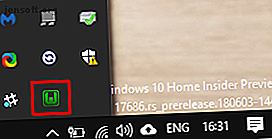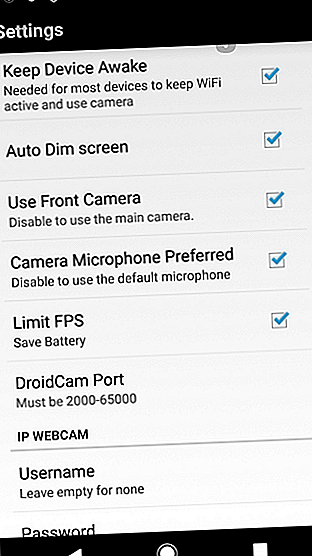
Comment utiliser un téléphone Android en tant que webcam
Publicité
Vous n'avez pas de webcam, mais vous devez enregistrer une vidéo pour Facebook ou YouTube? Peut-être avez-vous déjà une webcam et souhaitez-vous ajouter une deuxième caméra à votre configuration?
Tout ce dont vous avez besoin est votre smartphone Android et une application adaptée. Voici comment utiliser votre téléphone Android en tant que webcam.
Pourquoi utiliser votre téléphone Android comme webcam?
Vous êtes pris de court. Vos enfants veulent discuter avec leurs grands-parents via Skype. Ou peut-être que c'est votre patron qui souhaite une téléconférence pour discuter du rapport que vous avez soumis.
Mais tu n'as pas de webcam.
Bien qu’ils soient intégrés à de nombreux moniteurs et ordinateurs tout-en-un, tout le monde n’a pas de webcam. Les webcams périphériques sont populaires, mais elles peuvent s'avérer difficiles à installer et capricieuses même lorsqu'elles sont configurées correctement.
La solution est quelque chose que nous avons couvert précédemment, mais cette méthode ne fonctionne plus. Le meilleur choix - peut-être vraiment le seul - que vous devriez faire est d'installer DroidCam. C'est une application Android qui transforme votre smartphone (et si vous avez un bon appareil pour le saisir, votre tablette) en une webcam portable et pratique.
Avant de commencer, pensez à la stabilité
Vous êtes sur le point de découvrir à quel point il est simple de transformer votre appareil Android en webcam. Mais avant de faire cela, il est temps de penser à la stabilité.
Personne ne veut regarder un flux vidéo où l'image tremble et se brouille constamment. Pour surmonter ce problème, vous devez trouver un endroit sûr où poser votre téléphone. Cela pourrait être quelque chose de simple, comme un Popsocket sur lequel s’appuyer, ou même des briques Lego.
Tant que vous avez des moyens de soutenir votre téléphone, le flux vidéo doit être clair et stable. Vous pourriez avoir un cas qui vous permet de tenir le téléphone. Sinon, regardez un trépied conçu pour les smartphones. Quel est le meilleur trépied pour téléphone? Quel est le meilleur trépied de téléphone? Pour la plupart des gens, les caméras pour smartphones sont devenues suffisantes pour remplacer les caméras appropriées. Que vous preniez des vidéos ou que vous preniez cette photo de paysage parfaite, votre appareil fait un travail remarquable. Lire la suite .
Maintenant, voici deux solutions qui transformeront n'importe quel téléphone Android en webcam.
Méthode 1: Webcam sans fil DroidCam
DroidCam comprend deux parties: une application Android gratuite de Google Play (avec une version premium également disponible) et le composant client de bureau, disponible à partir de Dev47Apps pour Windows et Linux.
Commencez par installer l'application Android. Ceci fait, concentrez votre attention sur votre PC. Après avoir téléchargé cette application, décompressez-la et exécutez-la en suivant les instructions à l'écran.
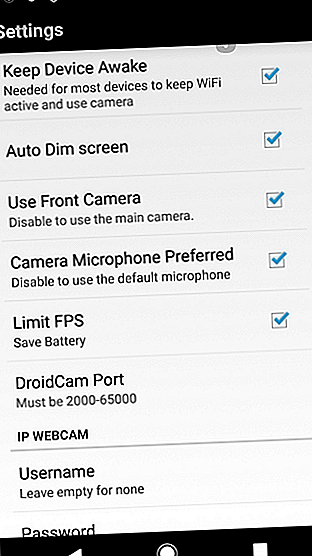
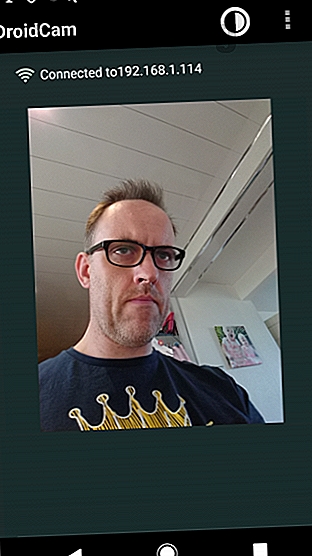
Une fois lancé, vous verrez une invite pour saisir l’adresse IP de votre DroidCam. Cela devrait être facile à trouver: il suffit d’appliquer l’application sur votre téléphone et elle apparaît ainsi que le numéro de port. De retour sur le client de bureau, vous remarquerez qu’il est possible de diffuser de l’audio à partir de votre téléphone. Vous pouvez également ajuster la qualité vidéo. choisissez parmi faible, normal et élevé .
Si vous choisissez de vous connecter via USB, vous n’avez besoin que du câble USB fourni avec votre téléphone.
Lorsque vous êtes prêt à continuer, cliquez sur Démarrer pour lancer la diffusion. L'application mobile envoie ensuite l'image de l'appareil photo de votre téléphone à votre ordinateur. Pour les appareils avec deux caméras, appuyez sur le bouton Paramètres de l'application mobile et cochez la case appropriée pour basculer sur la caméra que vous souhaitez utiliser.
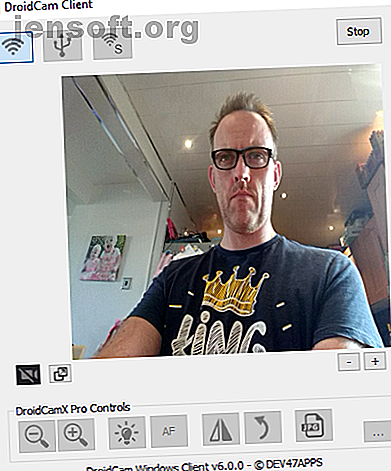
Bien que la version gratuite de DroidCam offre de bonnes options, elle n’est pas parfaite. Par exemple, vous ne pouvez utiliser la webcam qu'en mode paysage. Le zoom est limité, de même que la résolution, la luminosité et divers autres contrôles présents dans le menu au bas du client de bureau DroidCam.
Pour les activer, vous devez passer à la version payante, intitulée DroidCamX. Naturellement, nous vous recommandons de ne le faire que si vous pensez utiliser ces fonctionnalités. Sinon, respectez la version gratuite de DroidCam.
Télécharger : DroidCam (gratuit) | DroidCamX (4, 50 $)
Méthode 2: Webcam IP
Une alternative efficace à DroidCam, la webcam IP est également disponible gratuitement sur Google Play avec une mise à niveau premium disponible. Téléchargez la visionneuse PC à partir du site ip-webcam.appspot.com.
La configuration est en grande partie identique à celle de DroidCam. Cependant, bien qu'il existe un outil de configuration que vous devez renseigner, la webcam IP nécessite que vous visualisiez le résultat via votre navigateur Web.
Seuls Chrome ou Firefox fonctionnent pour cela, les utilisateurs de Windows doivent donc éviter Edge et Internet Explorer. Vous devez utiliser l' adresse http: // [ADRESSE IP]: 8080 / videofeed pour afficher le flux. Vous trouverez l'adresse IP correcte sur l'écran de votre téléphone.
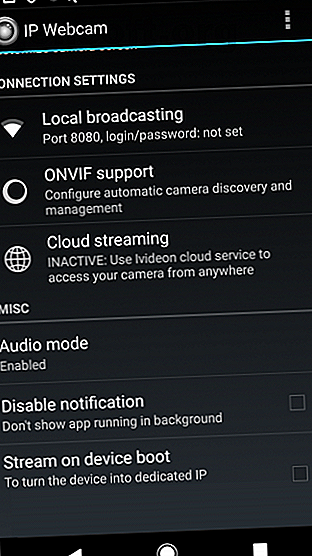
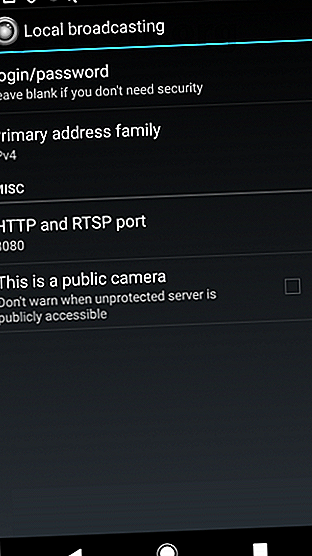
L'application propose différentes résolutions d'image pour la vidéo et les images fixes. Bien qu'il prenne en charge les caméras arrière de smartphone, les caméras frontales ne sont pas encore totalement prises en charge.
Une fois que vous êtes prêt, appuyez sur le bouton Actions de votre appareil Android pour vérifier que l'application fonctionne correctement, pour arrêter et démarrer la caméra, etc.
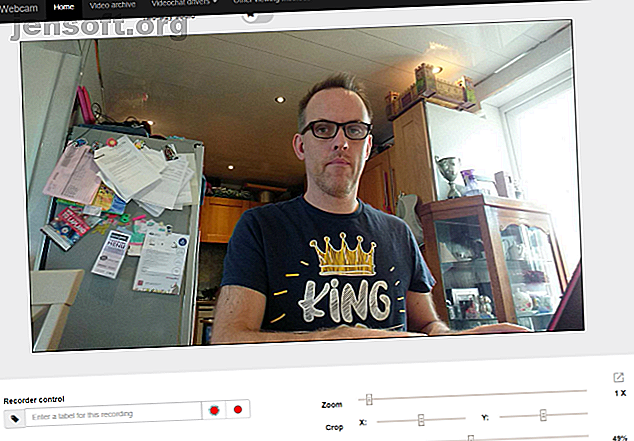
En attendant, si vous voulez un moyen facile de stocker des vidéos enregistrées avec IP Webcam, un plug-in Dropbox Uploader dédié est également disponible sur Google Play.
Télécharger: Webcam IP (gratuit) | Webcam IP Pro (4 $)
Téléchargement : IP Webcam Uploader
Besoin de Skype? Oubliez les webcams, utilisez simplement votre mobile
Si vous recherchez uniquement un moyen d'utiliser Skype, ces solutions ne fonctionneront pas si vous utilisez Skype 8. Au moment de la rédaction de cet article, Microsoft prévoit de supprimer prochainement Skype «Classic» (généralement la version 7). Skype 8 ne détectera pas votre téléphone via la webcam IP ou la webcam sans fil DroidCam, malheureusement.
La solution? Eh bien, si vous cherchez des appels vidéo sur Skype, appelez simplement depuis votre téléphone ou votre tablette! Les appareils photo frontaux sont de série sur les téléphones de nos jours, ce qui facilite les appels Skype. Vous pouvez simplement entrer les informations d'identification de votre compte Skype dans l'application mobile et l'utiliser pour passer des appels.
Cette option supprime la nécessité d'installer tout logiciel supplémentaire et signifie que Skype est toujours sur votre téléphone. Consultez notre guide d'utilisation de Skype sur Android. Comment utiliser Skype sur Android pour les débutants. Comment utiliser Skype sur Android pour les débutants. Vous souhaitez apprendre à utiliser Skype sur votre appareil Android pour les appels vocaux et vidéo? Cherchez pas plus loin. Lisez plus pour plus de détails.
Si la webcam de votre téléphone Android ne suffit pas…
Nous avons examiné les options gratuites pour chacune de ces applications, et il y a une bonne raison à cela. Si la version gratuite fonctionne et est compétente, il y a de fortes chances que la version complète soit tout aussi impressionnante, sinon plus.
En évaluant ces applications de webcam Android, j'ai remarqué deux caractéristiques essentielles: la variation du nombre de fonctionnalités disponibles dans chacune et leur facilité de configuration.
Le gagnant est donc DroidCam, pour sa facilité d’installation et son bon support pour les applications de messagerie.
Bien que les fonctionnalités proposées soient limitées, le travail est fait jusqu'à ce que vous soyez prêt à acheter une webcam abordable. Si et quand vous achetez cette webcam, consultez cet article si vous craignez que votre webcam ait été piratée. Comment vérifier si votre webcam a été piratée: 7 choses à faire Comment vérifier si votre webcam a été piratée: 7 choses à faire Si votre webcam est une cible pour les pirates informatiques? Vous pensez que ça a déjà été piraté? Suivez ces étapes importantes pour le savoir. Lire la suite .
Explorez plus: Applications Android, Skype, Chat vidéo / Appel, Webcam.